Comment synchroniser les portables OneNote 2016 avec votre compte OneDrive et y accéder Anywhere

Les meilleurs programmes de prise de notes, comme Evernote, synchronisent vos notes avec tous vos autres appareils. tu vas. Si vous avez des notes OneNote 2016 stockées localement sur votre ordinateur, vous pouvez les synchroniser avec vos autres périphériques à l'aide de OneDrive
CONNEXION: Comment migrer d'Evernote vers OneNote
REMARQUE: il existe deux versions de OneNote. La version gratuite de OneNote fournie avec Windows 10 crée automatiquement de nouveaux blocs-notes dans votre compte OneDrive et synchronise automatiquement les blocs-notes existants avec votre compte OneDrive par défaut. Cet article traite de la synchronisation des ordinateurs portables créés dans OneNote 2016, la version de bureau fournie avec Office 365.
Pour synchroniser un ordinateur portable avec votre compte OneDrive, cliquez sur le menu déroulant des ordinateurs portables dans le coin supérieur gauche de la fenêtre OneNote et sélectionnez Ordinateur portable que vous souhaitez synchroniser
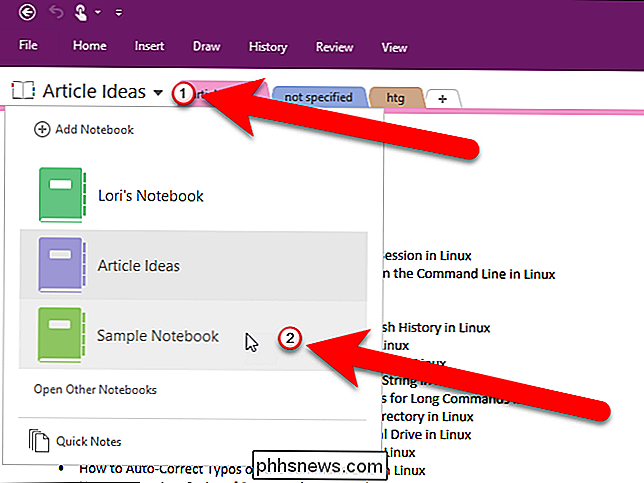
Cliquez sur l'onglet "Fichier"
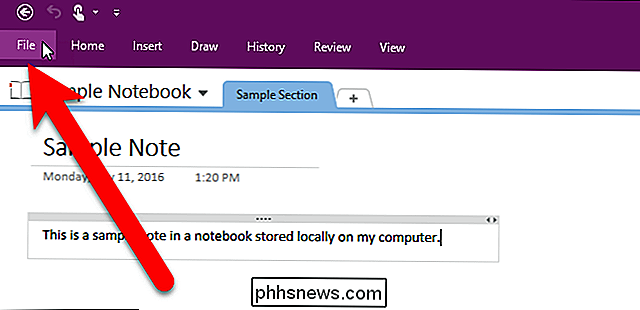
Dans l'écran des coulisses, cliquez sur "Partager" dans la liste des éléments à gauche.
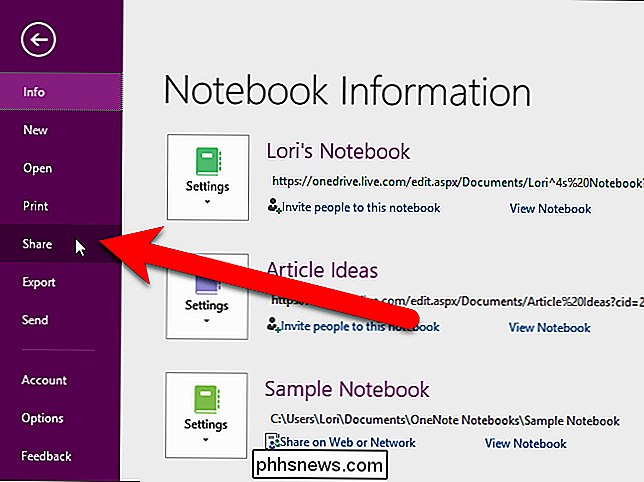
Si vous n'êtes pas connecté à votre OneDrive compte via Office, vous verrez l'écran vous permettant de vous connecter. Cliquez sur le bouton "Connexion"
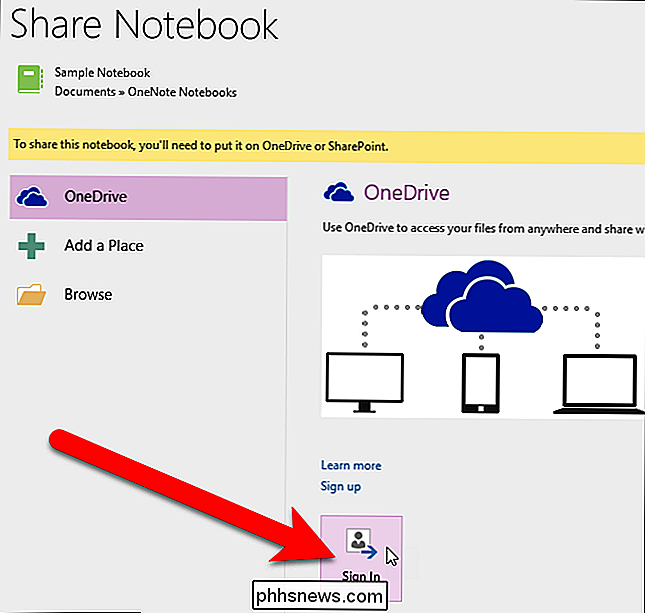
Entrez votre adresse e-mail dans la boîte de dialogue Ajouter un service et cliquez sur "Suivant".
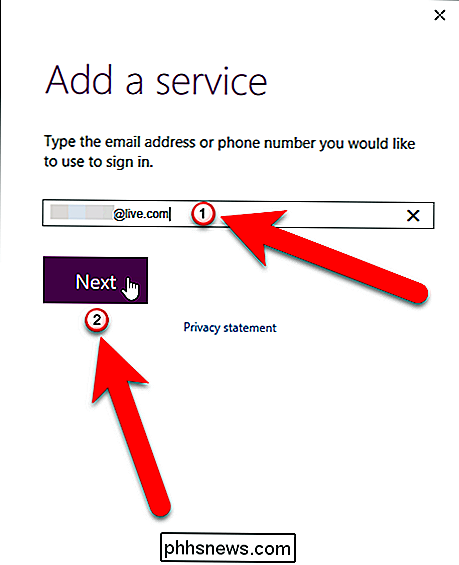
Ensuite, entrez votre mot de passe sur l'écran de connexion et cliquez sur "Connexion".
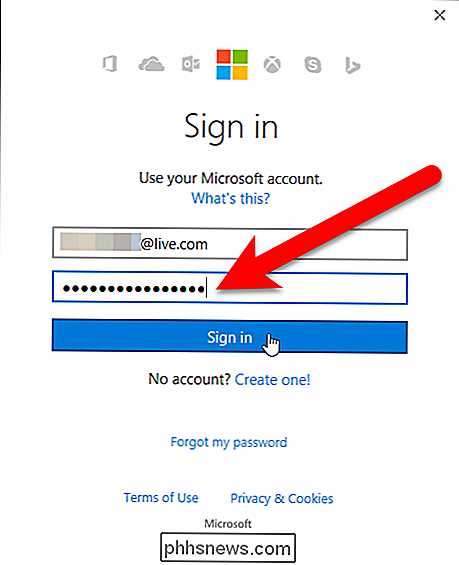
Une fois que vous êtes connecté à votre compte OneDrive, l'écran suivant s'affiche. Vous pouvez conserver le nom actuel du bloc-notes ou modifier le nom dans la zone Nom du bloc-notes. Pour déplacer le bloc-notes vers votre compte OneDrive, cliquez sur "Déplacer le bloc-notes"
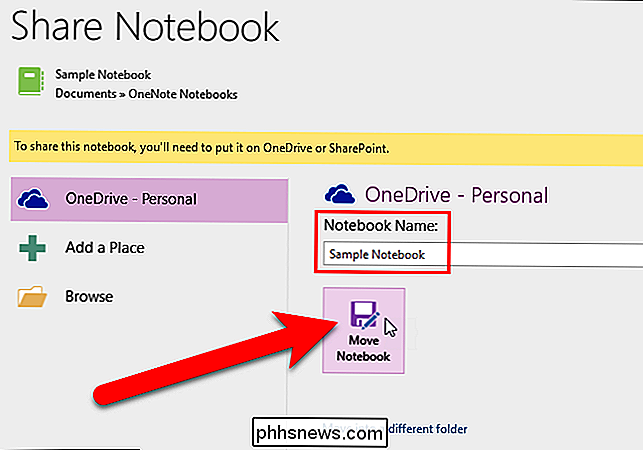
Une fois le processus de synchronisation terminé, la boîte de dialogue suivante s'affiche, indiquant que votre bloc-notes a été déplacé vers votre compte OneDrive en ligne. Cliquez sur "OK".
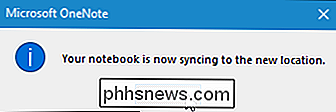
Pour revenir à votre bloc-notes, cliquez sur la flèche de retour dans le coin supérieur gauche de la fenêtre OneNote
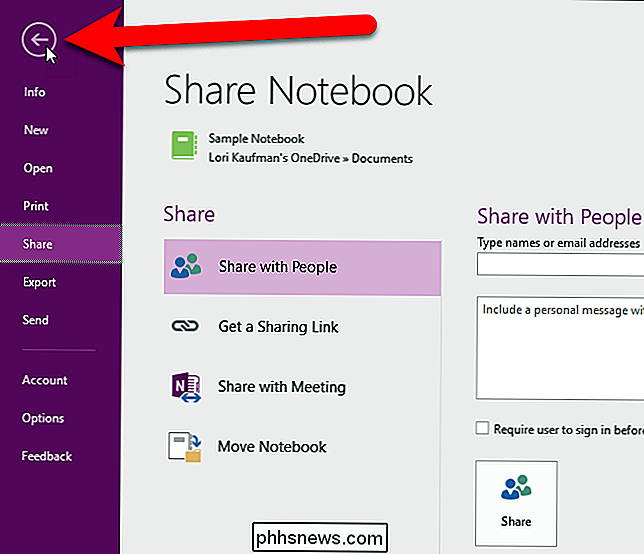
Maintenant, lorsque vous apportez des modifications à ce bloc-notes, Accédez à l'ordinateur portable sur tous vos appareils, tels que votre ordinateur portable, votre tablette et votre smartphone. OneNote est disponible pour iOS et Android gratuitement.

Comment faire pour supprimer le bouton Arrêter de l'écran de connexion Windows
Par défaut, Windows dispose d'un bouton avec des options d'arrêt sur l'écran de connexion. Cela peut être pratique, mais si vous préférez ne pas l'avoir, il est assez facile à enlever. Pourquoi voudriez-vous cacher le bouton d'arrêt sur l'écran de connexion de Windows? Peut-être que votre ordinateur exécute des services importants en arrière-plan, comme un serveur de fichiers, Plex ou un accès distant, même lorsque vous n'êtes pas connecté.

Comment les périphériques 802.11b ralentissent votre réseau Wi-Fi (et ce que vous pouvez faire)
Les anciens périphériques utilisant le Wi-Fi 802.11b posent problème. Ils ralentissent les réseaux Wi-Fi modernes simplement en opérant sur le même canal à proximité. Même les appareils sans fil B de vos voisins peuvent ralentir votre réseau Wi-Fi. Il y a beaucoup de mythes et de rumeurs ici. Les pires rumeurs ont été exagérées, mais les périphériques 802.



